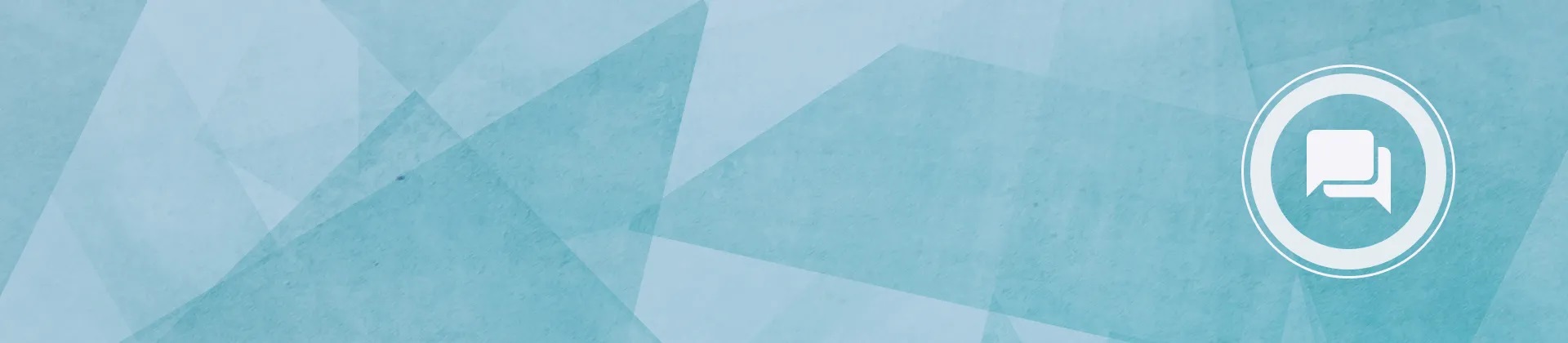Domande frequenti
Qui puoi trovare tutte le informazioni di supporto per la piattaforma 3DEXPERIENCE sul cloud, dalla guida introduttiva alla manutenzione e ai contatti con la community
Per iniziare
Per accedere alla piattaforma 3DEXPERIENCE, hai bisogno di:
- Verificare la compatibilità dell'ambiente di utilizzo con la piattaforma 3DEXPERIENCE sul cloud tramite lo strumento per la verifica della compatibilità con il cloud.
- Un 3DEXPERIENCE ID, un identificatore univoco per accedere alla piattaforma 3DEXPERIENCE e a tutti i contenuti privati Dassault Systèmes.
Se hai già un 3DEXPERIENCE ID, collegati direttamente alla piattaforma 3DEXPERIENCE.
Se non hai ancora un 3DEXPERIENCE ID, scopri come crearne uno leggendo Come si crea un 3DEXPERIENCE ID nelle Domande frequenti.
Per connetterti alla piattaforma 3DEXPERIENCE sul cloud devi essere invitato dal tuo amministratore e ricevere un invito al tuo indirizzo e-mail.
Nell'e-mail, avrai la possibilità di creare un nuovo 3DEXPERIENCE ID.
Se non hai ricevuto un'e-mail, contatta il tuo amministratore o, se sei tu stesso un amministratore, il team Online User Excellence Center .
Supporto
Online User Excellence Center è il team dedicato al supporto degli utenti della piattaforma 3DEXPERIENCE in tutto il mondo ed è disponibile 24 ore al giorno per 5 giorni la settimana o 24/7 per i casi ad alta priorità di utenti cloud.
Per contattare il team, cerca Come posso richiedere assistenza? nella sezione Domande frequenti.
Se hai bisogno di assistenza con la piattaforma 3DEXPERIENCE sul cloud, puoi contattare il team Online User Excellence Center.
Scegli il metodo di contatto che preferisci:
Puoi trovare informazioni anche nelle pagine web delSupporto della piattaforma 3DEXPERIENCE sul cloud.
Se devi far fronte a un caso cloud prioritario, puoi chiamare il team Online User Excellence Center, disponibile 24/7.
Nella pagina Chiamaci, seleziona "Call Center for any brand except specific brands/products below" (Call center per qualsiasi marca eccetto le marche/i prodotti specificati di seguito), seleziona il paese in cui vivi e usa il numero di telefono che trovi sulla scheda ID.
Per consultare le policy sul supporto della piattaforma 3DEXPERIENCE sul cloud, visita la sezione delle policy sul supporto.
Per inviare una richiesta di assistenza (SR), vai alla sezione Assistenza della piattaforma 3DEXPERIENCE sul cloud e seleziona Invia una richiesta.
Controlla la pagina Come iniziare e guarda i video tutorial per saperne di più su come creare, seguire e gestire le richieste di assistenza (SR) inviate.
Se desideri essere contattato dal nostro team, indica il tuo numero di telefono.
Se necessario, puoi aggiungere un file. Per aiutare il team Online User Excellence Center, puoi aggiungere alcune informazioni nel campo della descrizione della richiesta di assistenza: consulta Come posso aiutare il team Customer Success ad analizzare meglio il problema che ho riscontrato sul cloud? nelle Domande frequenti.
Quando si verifica un problema con le applicazioni web sul cloud, abbiamo bisogno in genere che l'utente ci invii le seguenti informazioni:
- URL del servizio: URL di 3DDashboard
- ID tenant: l'identificativo Rxxxxxxxxxxxx visibile nell'URL di 3DSwY
- Data in cui è stato rilevato il problema: la data in cui hai incontrato il problema
- Scenario: una descrizione passo passo della sequenza di azioni che ha portato al problema, partendo dall'avvio della piattaforma 3DEXPERIENCE
- Risultato previsto: descrizione del risultato che l'utente si aspettava
- Acquisizione della schermata O video dell'errore: più efficaci per illustrare lo scenario e identificare subito il problema
- Il problema è stato riscontrato in diversi browser? (Internet Explorer/Firefox/Chrome) Sì/No: specifica esattamente il tipo e la versione del browser
- Il problema è stato riscontrato da tutti gli utenti? Sì/No: fornisci il nome di accesso e l'indirizzo e-mail dell'utente interessato
- Il problema si presenta in modo sistematico? Sì/No: da quanto tempo si presenta? (date and hour)
- Facoltativo: se lo scenario non è riproducibile sistematicamente o è riproducibile solo con un utente/tenant specifico, il supporto DS potrebbe anche chiederti:
- Tracce Fiddler. Gli utenti che riscontrano il problema possono raccoglierle facilmente. Vedi l'articolo QA00000038204 per istruzioni su come raccogliere le tracce Fiddler.
- Livello del codice: per fornire questa informazione puoi acquisire una screenshot della schermata About 3DEXPERIENCE Platform (Informazioni sulla piattaforma 3DEXPERIENCE) (apri il menu ? in alto a destra dell'applicazione, quindi vai alla scheda About (Informazioni su))
- File delle informazioni per il supporto (apri il menu "?", vai alla scheda Support (Supporto) e fai clic su Download information file (Scarica file delle informazioni)). Il file così generato contiene le informazioni su browser, sistema operativo, risoluzione, geolocalizzazione, ID tenant, latenza della piattaforma e velocità di download
Ulteriori informazioni su come raccogliere una traccia di rete sono disponibili nell'articolo Utilizzo di FiddlerCap.
L'analisi e l'identificazione delle cause all'origine di problemi relativi all'apertura o il salvataggio dei dati, l'importazione di dati V5 o un arresto anomalo del software richiedono competenze specifiche.
Un utente può iniziare una prima analisi per situazioni specifiche e raccogliere tracce da inviare al supporto tecnico di DS.
La procedura dettagliata è disponibile nell'articolo Come avviare lo strumento "per supporto" sulla piattaforma 3DEXPERIENCE sul cloud.
Se incontri un problema relativo all'installazione online, devi fornire al supporto i file di registro dell'installazione al momento di segnalare l'incidente.
Le informazioni dettagliate su dove trovare i file di registro dell'installazione online sono disponibili nell'articolo della Knowledge Base: Diagnosi dei problemi di prestazioni durante un'installazione online per i clienti sul cloud.
Per presentare una richiesta di miglioramento, devi rivolgerti a un rappresentante commerciale, il quale si occuperà di formalizzare e inoltrare la richiesta al nostro reparto di ricerca e sviluppo.
Installazione di app native
Per completare l'installazione online delle app native di 3DEXPERIENCE, segui la procedura illustrata nella pagina Installazione di app native.
Se desideri installare un'app da un nuovo ruolo, ti invitiamo a leggere la sezione "Installazione di app rich client" nella pagina Installazione di app native.
Se desideri installare 3DDRIVE, ti invitiamo a leggere la sezione "Come si installa 3DDRIVE?" nella pagina Installazione di app native.
Se incontri un problema relativo all'installazione online, devi fornire al supporto le seguenti informazioni al momento di segnalare l'incidente.
Queste informazioni sono disponibili nell'articolo Informazioni da inviare al supporto in caso di problemi con l'installazione online.
Se incontri un problema relativo all'installazione online, devi fornire al supporto i file di registro dell'installazione al momento di segnalare l'incidente.
Le informazioni dettagliate su dove trovare i file di registro dell'installazione online sono disponibili nell'articolo della Knowledge Base Diagnosi dei problemi di prestazioni durante un'installazione online per i clienti sul cloud.
Se incontri un problema relativo ai tag 6W, devi fornire al supporto alcune informazioni essenziali al momento di segnalare l'incidente. Queste informazioni sono elencate nell'articolo della Knowledge Base: Informazioni da inviare in caso di problemi con i tag 6W sulla piattaforma 3DEXPERIENCE sul cloud.
Aggiornamenti e upgrade
Ogni anno vengono apportati miglioramenti alla piattaforma 3DEXPERIENCE. In questo caso, parliamo di upgrade e aggiornamenti, ma qual è la differenza?
Upgrade
Un upgrade del software è una nuova versione della piattaforma che contiene modifiche o miglioramenti significativi rispetto alla versione attuale. Effettuiamo un upgrade alla fine di ogni anno.
Aggiornamenti
Nella terminologia software, un aggiornamento indica la correzione di difetti non gravi (bug) per rendere più efficiente la piattaforma.
In generale, vengono rilasciati 4 aggiornamenti all'anno.
Visita la community degli utenti della piattaforma 3DEXPERIENCE per essere informato in tempo reale quando viene rilasciato un upgrade o un aggiornamento.
Riceverai una comunicazione tramite e-mail dal team Online User Excellence Center circa 21 giorni prima dell'upgrade o dell'aggiornamento.
Nella comunicazione verrai informato sui prossimi eventi di upgrade o aggiornamento in programma che interessano la tua soluzione e su tutte le azioni che dovrai effettuare successivamente per garantire la continuità della produzione durante lo svolgimento di queste operazioni.
Puoi restare in contatto ed essere informato sul prossimo upgrade o aggiornamento controllando il news feed della community Cloud e in Stato corrente di 3DEXPERIENCE.
Il giorno in cui è previsto l'upgrade/aggiornamento verrai informato tramite e-mail dello stato dell'operazione.
Riceverai due comunicazioni, una all'inizio e l'altra a conclusione dell'operazione.
Tutte le informazioni saranno disponibili in Stato corrente di 3DEXPERIENCE.
Community degli utenti della piattaforma 3DEXPERIENCE
La community degli utenti della piattaforma 3DEXPERIENCE è pubblica e accessibile con un 3DEXPERIENCE ID.
Utilizzo della piattaforma 3DEXPERIENCE
Per avere accesso alla documentazione online sulla piattaforma 3DEXPERIENCE, puoi cercare le informazioni sul sito web del supporto cloud.
Nella sezione Utilizzo della piattaforma 3DEXPERIENCE sono disponibili le seguenti risorse:
- Program Directory
- Assistenza per gli utenti
- Installazione di app native
- Guida all'upgrade
Per aggiungere un membro alla piattaforma 3DEXPERIENCE, guarda anche il video "Come si aggiunge un membro?" nella pagina Come iniziare.
Per aggiungere un membro alla piattaforma 3DEXPERIENCE, guarda anche il video "Come si aggiunge un membro?" nella pagina Come iniziare.
Monitorare lo stato del cloud
L'indicazione dello stato corrente della piattaforma 3DEXPERIENCE è riportata nella pagina web del supporto della piattaforma 3DEXPERIENCE sul cloud.
In questo riquadro è possibile controllare lo stato della piattaforma 3DEXPERIENCE e la manutenzione programmata in tutte le aree geografiche.
Il team Online User Excellence Center ti offre assistenza in caso di interruzione del servizio. Puoi verificare lo stato della piattaforma nella tua area geografica in qualsiasi momento direttamente in Stato corrente della piattaforma 3DEXPERIENCE.
Quando la piattaforma è offline, lo stato della piattaforma appare in rosso. Per visualizzare maggiori dettagli sull'incidente che ha riguardato la piattaforma, fai clic sul pulsante dettagli accanto all'indicazione di stato.
Per essere avvisato immediatamente di un incidente che ha riguardato la piattaforma, puoi iscriverti al feed RSS Cloud Environment Health (Stato dell'ambiente cloud). Seleziona nella Cloud Health Console (Console di stato cloud) l'ambiente che utilizzi (Customers, Academia o Partner Portal, rispettivamente clienti, accademia o portale per i partner) e fai clic sull'icona RSS per iscriverti al feed e ricevere una notifica istantanea direttamente nella tua casella di posta o nel lettore di feed RSS.
Lo strumento "CATIA Network Statistics" (Statistiche di rete CATIA) viene utilizzato per misurare la qualità della rete dalle applicazioni rich client (ad esempio CATIA).
Lo strumento fornisce un'indicazione della qualità della rete in uso, analizzando una serie di parametri come larghezza di banda, latenza e perdita di pacchetti.
Le informazioni dettagliate su come attivare e utilizzare questo strumento sono disponibili nell'articolo della Knowledge Base: Configurazione dello strumento "Network Statistics" per la piattaforma 3DEXPERIENCE sul cloud.